pscc2019下载AdobePhotoshopCC2019安装教程
的有关信息介绍如下: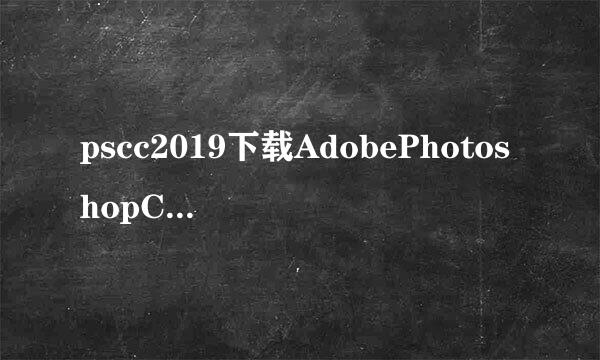
2018年10月15日Adobe官方宣布AdobePhotoshopCC2019正式升级,从版本号V19升级到V20.功能更新的也是比较多的,具体更新了什么这里不做阐述,大家最关心的应该是怎么进行永久注册它,永久的安装上,永久的使用它。那么接下来呢,小编就和大家详细讲解一下。教程补充更新2018年12月3日。
更新介绍:
经过改良设计的内容识别填充
借助Adobe Sensei技术,您可通过全新的专用工作区选择填充时所用的像素,还能对源像素进行旋转、缩放和镜像。您还可以在其他图层上创建填充,从而保留原始图像。
经过改进的变形工具
对变形进行更加精准地控制,获得您想要的外观。对网格进行自定义、冻结特定区域,并使用多个变形效果。
可用于轻松进行蒙版操作的图框工具
将形状或文本转变为图框,您可将其用作占位符或向其中填充图像。若要轻松替换图像,只需将另一幅图像拖放到图框中,图像会自动缩放以适应大小需求。
多次撤销
使用CMD-Z撤销多步操作,就像在其他Creative Cloud应用程序中一样。
可用性改进
现在您可以隐藏参考点,双击画布编辑文本,并利用自动提交功能更快、更高效地裁切、转换、放置并输入文本。此外,Photoshop默认会按比例转换像素和文字图层,这样画板就更不容易意外移动。
实时混合模式预览
不必再猜测应使用哪种混合模式。只需在不同选项之间滚动,就可以在图像上看到效果。
对称模式
绘图时的笔触可以是完全对称的图案,曲线也没问题。您可通过对称模式定义一个或多个轴,然后从预设类型中选择圆形、射线、螺旋和曼陀罗等图案。
色轮
将色谱直观显示,方便用户更轻松地选择互补色。
主屏幕
通过Photoshop主屏幕快速开始使用。随时访问主屏幕,以便了解新功能、访问学习内容,并直接跳转到打开的文档。
首先打开安装包,下载的时候会是一个压缩包,我们把压缩包进行解压出来,得到如下图一个安装包文件。大家下载软件一定要下载官方中文完整版,千万不要下载绿色版,简洁版,还有那种一键安装版什么的,这种安装容易卸载难,安装这种后面再装完整版不重做系统根本弄不了。
打开安装包之后,我们双击“set-up”安装程序,我们可以看见2019版本的安装程序按钮变成了灰白色的,和以往不一样了。那么双击之后软件就会自动的安装到电脑里面,我们等待安装完成即可。
安装完成之后,软件会自动打开,如果你的电脑是第一次安装Adobe软件,那么他会提示你登录你的Adobe账号,如果没有账号可以点击获取AdobeID进行注册一个。有账号登录之后就可以进入PS界面。
我们打开PSCC2019之后,会有试用7天的显示期,到这里我们就已经把软件成功的安装好了,接下来就是永久的注册了。
在永久注册之前,我们必须要先注销AdobeID账号,就是Adobe Creative Cloud云商店的账号。必须注销掉,这个一定要切记。我们打开cloud之后,点击右上角的头像,出现注销两个字,我们点击注销掉就可以了。
账号注销之后,就是以下图样式,然后我们在把cloud关闭掉。
我们打开PSCC2019的根目录,再打开我提供的替换补丁,把补丁复制到根目录里面,然后进行替换。这里注意的是,补丁一定要复制,然后黏贴过去,千万不要直接拖过去。这个补丁和以往的补丁不一样了,这个补丁就是主程序补丁,就是PS的快捷方式那个补丁,你们打开补丁文件之后,Photoshop.exe这个文件就是补丁,替换就行。
我们再次打开PSCC2019软件,这个时候我们发现左上角的试用7天没有了,那么我们就成功的安装上软件啦,接下来就可以正常使用了。如果一直在打转的小伙伴,我们点击左上角的PS图标,直接进入工作区就可以了。



